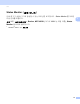Software User's Guide
Table Of Contents
- 소프트웨어 사용자 설명서
- 목차
- 기기 조작 키
- 1 제어판 사용
- 프린터 키 사용
- 작업 취소
- 보안 키(MFC-7460DN, MFC-7470D, MFC-7860DN 및 MFC-7860DW)
- 프린터 에뮬레이션 지원 (MFC-7470D, MFC-7860DN, MFC-7860DW)
- 내부 글꼴 목록 인쇄(MFC-7470D, MFC-7860DN, MFC-7860DW)
- 인쇄 구성 목록 인쇄(MFC-7470D, MFC-7860DN, MFC-7860DW)
- 테스트 인쇄 (MFC-7470D, MFC-7860DN, MFC-7860DW)
- 양면 인쇄 (MFC-7470D, MFC-7860DN, MFC-7860DW)
- 기본 프린터 설정 복원 (MFC-7470D, MFC-7860DN, MFC-7860DW)
- 스캔 키 사용
- 프린터 키 사용
- 1 제어판 사용
- Windows®
- 2 인쇄
- 3 스캐닝
- 4 ControlCenter4
- 5 원격 설정 (MFC 모델만)
- 6 Brother PC-FAX 소프트웨어 (MFC 모델만)
- 7 방화벽 설정(네트워크 사용자의 경우)
- Apple Macintosh
- 스캔 키 사용
- 색인
- brother KOR
인쇄
39
2
용지형태
본 기기에서는 다음과 같은 종류의 용지를 사용할 수 있습니다 . 최상의 인쇄 품질을
내려면 사용하려는 용지 종류를 선택하십시오 .
보안 인쇄
보안 문서는 기기로 전송할 때 암호로 보호되는 문서입니다 . 암호를 알고 있는 사용자
만 인쇄할 수 있습니다 . 문서가 기기에서 보안되어 있으므로 기기의 제어판을 이용하
여 암호를 입력해야 합니다 . 보안된 문서는 암호와 작업
이름가 있어야 합니다 .
암호
드롭다운 상자에서 기기로 전송할 보안 문서에 대해 암호를 선택합니다 .
작업 이름
드롭다운 목록에서 보안 문서에 대한 작업 이름을 선택합니다 .
토너 절약 모드
이 기능을 사용하여 토너 사용을 줄일 수 있습니다 . 토너 절약 모드를 On 으로 설정하
면 연하게 인쇄됩니다 . 기본 설정은 Off 입니다 .
참고
• 사진 또는 회색조 이미지를 인쇄할 때는 토너 절약 모드가 권장되지 않습니다 .
• 토너 절약 모드는 HQ 1200 해상도에서는 사용할 수 없습니다 .
하프톤 스크린 잠금
다른 응용프로그램이 하프톤 설정을 수정하지 못하도록 차단합니다 . 기본 설정은 On
입니다 .
고품질 이미지 인쇄
고품질 이미지 인쇄를 얻을 수 있습니다 . 고품질 이미지 인쇄을 On 으로 설정하면 인
쇄 속도가 느려집니다 .
평평한 용지 얇은 용지 두꺼운 용지 굵은 용지 고급 백상지 봉투
두꺼운 봉투 얇은 봉투 재생용지 라벨